
Inhoud
- Maak slow-motionvideo
- Verizon iPhone 5s werkt ook op AT&T
- Gebruik Touch ID met meer dan 5 vingers
- Maak 10 foto's per seconde in de burst-modus
- Voorkom gegevensoverschrijding
- Gebruik de flitser tijdens het opnemen van video
- Geniet van uw gratis Office-apps
- Gebruik een toetsenbord voor betere productiviteit
- Zoomen tijdens het maken van video
- Doe aankopen in de App Store met uw vinger
- Gebruik de M7-processor voor slimmere apps
- Voeg een Emoji-toetsenbord toe
- Maak de tekst gemakkelijker te lezen
- Filters toepassen op foto's terwijl u foto's maakt
- Gebruik de flitser of meldingen
De iPhone 5s is de nieuwste iPhone van Apple met tal van geweldige functies die hem onderscheiden van de concurrentie, waaronder andere iPhones. We hebben de afgelopen zes maanden besteed aan het uitzoeken van de beste verborgen iPhone 5s-functies en iPhone 5s-tips en -trucs om gebruikers te helpen het meeste uit hun iPhone 5s te halen zonder nog meer geld uit te geven.
De iPhone 5s is nog steeds een heel nieuw apparaat, dus er zijn tal van verborgen functies waarvan de gemiddelde gebruiker of de eerste iPhone-bezitter niets weet.
Met deze lijst met verborgen functies van de iPhone 5s kun je meer doen op de iPhone 5s terwijl je wacht op een IOS 7-jailbreak en tot Apple nieuwe functies toevoegt.
Hoewel je niets hoeft te kopen om deze functies te gebruiken, hebben we wel een lijst met de beste iPhone 5s-accessoires en de beste iPhone 5s-hoesjes om je te helpen nog meer te doen en de iPhone 5s te beschermen tegen vallen en deuken.
Het goede nieuws over deze verborgen iPhone 5s-functies is dat u geen verborgen code hoeft in te voeren of te betalen voor speciale toegang om ze te gebruiken (behalve één). Apple heeft al deze iPhone 5s-functies standaard meegeleverd en vermeldt er zelfs enkele op de iPhone 5s-website, maar veel gebruikers weten niet alles waar hun nieuwe iPhone 5s toe in staat is.
Lezen: iOS 7 Hoe gidsen: haal het meeste uit iOS 7
We zullen hier een paar iOS 7-functies bespreken die niemand zou moeten missen, maar als je meer wilt, bekijk dan 25 verborgen iOS 7-functies. Een aantal van deze functies werken alleen op de iPhone 5s, met name de camera en sommige fitnessartikelen, maar andere werken op de iPhone 5c en iPhone 5 en in zekere mate ook op oudere apparaten. We zullen ons best doen om uit te zoeken welke geschikt zijn voor andere iPhones.
Hier zijn 15 verborgen iPhone 5s-functies die u zullen helpen het meeste uit uw iPhone te halen.
Maak slow-motionvideo
De iPhone 5s kan slow motion-video's opnemen, wat betekent dat je veel slowmotion-video's op Facebook en YouTube zult zien.
Apple voegt deze functie toe als nog een veeg naar links tijdens het opnemen van video. Slow-motionvideo wordt opgenomen met 720P in plaats van 1080P, maar dat is meer dan genoeg om te delen.
Lezen: Slow-motionvideo maken op de iPhone 5s
Met deze nieuwe iPhone 5s-functie kunnen gebruikers ook kiezen wanneer ze de video willen vertragen. Hoewel er geen manier is om meerdere delen van dezelfde video te vertragen, kunnen gebruikers de schuifregelaars verplaatsen om de slow motion tot het perfecte moment te timen.
Verizon iPhone 5s werkt ook op AT&T
De Verizon iPhone 5s kan ook direct uit de doos op AT & T werken, zelfs volgens het Verizon-contract is het niet gegarandeerd dat het werkt op andere draadloze netwerken.
Als u meerdere telefoons heeft, of als u van Verizon moet overschakelen naar een prepaid-service die op het AT & T-netwerk draait, zoals Straight Talk, kan dit handige geheim u helpen een nieuwe telefoon te kopen of roamingkosten te betalen.
Lezen: gebruik Verizon iPhone 5s op AT&T
We kijken ernaar uit om dit te gebruiken als we absoluut tegelijkertijd moeten bellen en internetten. Niet iedereen zal deze verborgen functie gebruiken, maar het is voor velen geweldig.
Gebruik Touch ID met meer dan 5 vingers
Standaard staat Apple gebruikers alleen toe om vijf vingers te registreren met de Touch ID-vingerafdruksensor van de iPhone 5s, maar gebruikers kunnen dit met een beetje bedrog omzeilen.
Door simpelweg elke vinger van je hand te gebruiken, kun je de iPhone 5s trainen om meer dan vijf vingers te accepteren voor het ontgrendelen van de iPhone. Het gebruik van deze methode kan de nauwkeurigheid verminderen, dus als u maar vijf vingers nodig heeft, houdt u zich aan de basisinstellingen van Touch ID.
https://www.youtube.com/watch?feature=player_embedded&v=3Qasx0NUDRw
Gebruikers kunnen ook een neus of een tepel gebruiken om de iPhone met de juiste training te ontgrendelen en sommige katten en honden kunnen deze ook ontgrendelen als de sensor naar hun voetzolen is gericht.
Maak 10 foto's per seconde in de burst-modus
De iPhone 5s bevat een burst-modus op de iOS 7-camera-app die 10 foto's per seconde kan maken.

Maak 10 foto's per seconde met de iPhone 5s.
Om dit te doen, houdt u gewoon de ontspanknop op het scherm of de volumeknop ingedrukt en er worden foto's gemaakt totdat u stopt met drukken. Het is ongelooflijk gemakkelijk om 30 of 40 foto's te maken met een snelle druk, wat betekent dat je waarschijnlijk de perfecte momentopname maakt van iemand in actie, de geknipte look van een huisdier of de tandenloze grijns van een kind.
De iPhone 5s-processor helpt bij het identificeren van de beste, en hoewel hij ze niet in beweging zet, kunnen gebruikers gemakkelijk meer favorieten kiezen en deze vervolgens delen. De filmrol groepeert ze ook bij elkaar.
De iPhone 5 maakt 3 foto's per seconde en kan geen favorieten kiezen.
Voorkom gegevensoverschrijding
De iPhone 5s en iOS 7 bevatten een geweldige nieuwe functie die de gegevens bijhoudt die door uw iPhone en afzonderlijk door elke app worden gebruikt.

iOS 7 houdt het datagebruik bij, iets dat een download van een dag waard zou moeten zijn.
Met deze nieuwe tracking kunnen gebruikers zien welke apps ze dicht bij de datalimieten brengen en een lastige app uitschakelen. Dit is niet zo prettig als op Android, dat een waarschuwing geeft wanneer u een datalimiet nadert, maar in combinatie met sms-berichten van uw provider is dit een uitstekende manier om uw gegevens te beheren.
Lezen: Hoe u kunt voorkomen dat een app gegevens gebruikt op iOS 7
Ga naar Instellingen -> Mobiel -> Mobiele data gebruiken om te bepalen welke apps je dataplan kunnen gebruiken om verbinding te maken.
Gebruik de flitser tijdens het opnemen van video
Als je er een hekel aan hebt om alleen een video te maken om erachter te komen dat het onderwerp te donker is om te zien, kan de iPhone 5s het beeld nu helderder maken door automatisch de flitser in te schakelen tijdens het opnemen van video.
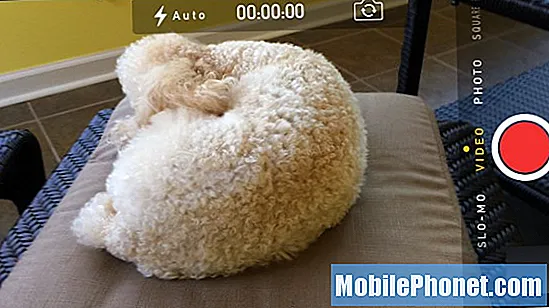
Gebruik de flitser van de iPhone 5s tijdens het opnemen van video voor helderdere video's.
Tik in het video- of slow motion-videoframe op het flitspictogram net als bij een foto en kies automatisch / aan / uit om het in te stellen. Met automatisch krijg je alleen licht als de telefoon bedankt dat je hem nodig hebt, en aan zal altijd de flitser afgaan.
De flitser is een solide lichtstraal, dus hij flitst niet op de muziek of iets dergelijks. We proberen nog steeds te bepalen of het flitst met een van de 1000 kleurtinten waartoe het in de fotomodus in staat is, maar het is hoe dan ook een leuke bijkomstigheid.
Geniet van uw gratis Office-apps
Apple geeft je geen gratis versie van Microsoft Office voor de iPhone 5s, maar het bevat wel een reeks tools waarmee je de meeste Office-documenten kunt openen en waarmee je coole inhoud kunt maken.

Apple levert gratis iPhone-apps ter waarde van $ 40 bij de iPhone 5S.
Wanneer u de iPhone 5s (of 5c) instelt, zou u een melding moeten zien dat u gratis apps kunt downloaden. Dit jaar zijn de apps niet alleen iBooks en andere die niet vaak worden gebruikt, maar in plaats daarvan krijgen gebruikers,
- Pagina's
- Getallen
- Keynote
Deze openen Word-documenten, Excel-spreadsheets en PowerPoint-bestanden en maken vergelijkbare opgemaakte documenten op de iPhone. Deze bestanden worden gesynchroniseerd met iCloud voor online toegang en op andere iOS 7-apparaten of Mac-computers.
Apple biedt ook iPhoto voor iPhone en iMovie voor iPhone om je creatieve kant een vliegende start te geven.
Gebruik een toetsenbord voor betere productiviteit
De iPad is de focus van de meeste toetsenborden, maar gebruikers die klaar willen zijn voor elk moment waarop de productiviteit vraagt, kunnen een Bluetooth-toetsenbord meenemen om verbinding te maken met de iPhone 5s.

Koppel een bluetooth-toetsenbord met de iPhone 5s voor sneller typen en meer productiviteit.
Bijna elk Bluetooth-toetsenbord werkt, ook degene die u mogelijk met uw computer gebruikt. Eenmaal verbonden, kun je sneller typen en veel van deze toetsenborden bevatten mediasnelkoppelingen om muziek te bedienen en meer.
Lezen: ZAGGKeys Flex Review
We raden de ZAGGKeys Flex aan, omdat deze klein is en niet wordt geleverd met een hoes die is ontworpen voor een tablet.
Zoomen tijdens het maken van video
Een andere nieuwe functie die via iOS 7 naar de iPhone 5s komt, is de mogelijkheid om in te zoomen tijdens het opnemen van video's. Met iOS 7 kunnen gebruikers nu digitaal inzoomen tot 3x terwijl ze een video opnemen op de iPhone 5s en sommige oudere iPhones.
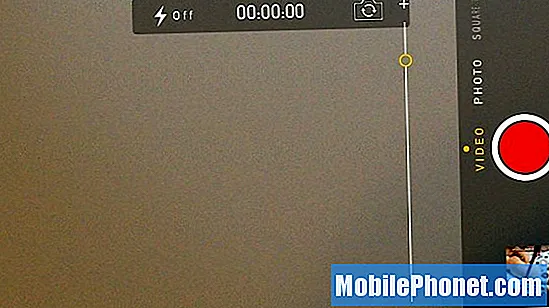
Zoom tijdens het opnemen van video in iOS 7 op de iPhone 5 en iPhone 5s.
Om dit te doen, knijpt u om in te zoomen, net zoals u zou doen wanneer u een foto maakt of een foto in uw galerij bekijkt. Dit is een digitale zoom, dus je geeft wat kwaliteit op, maar het is handig om een onderwerp zichtbaar te houden terwijl het weggaat.
Doe aankopen in de App Store met uw vinger
Nadat je Touch ID hebt getraind om je vingers te herkennen, kun je ze gebruiken om app store-aankopen en iTunes-aankopen te doen in plaats van je lange Apple ID-wachtwoord.

Koop apps en muziek met Touch ID in plaats van een wachtwoord.
Dit is vooral handig als het gaat om het kopen van een app of iTunes-item voordat u een telefoon aan een kind overhandigt. Als ze een in-app-aankoop nodig hebben, hoeft de ouder niet per ongeluk een wachtwoord te onthullen, tik gewoon met een vinger op de startknop.
Gebruik de M7-processor voor slimmere apps
De iPhone 5s maakt gebruik van een Apple A7 processor en een M7 co-processor om een betere gebruikerservaring te leveren. Met de M7-processor kan de iPhone 5s meer bewegingsgegevens aan apps leveren, wat kan leiden tot betere fitness-apps en -accessoires en andere verbeteringen.

Download apps die gebruik maken van de M7-co-processor.
Voorlopig lijkt het erop dat fitness-apps zijn waar het zich bevindt en gebruikers Strava Run of andere M7-compatibele apps kunnen gebruiken om te profiteren van de toegevoegde bewegingsgegevens die de M7-processor verzamelt en doorgeeft aan apps.
Voeg een Emoji-toetsenbord toe
De iPhone 5s biedt ondersteuning voor meerdere schermtoetsenborden, waaronder een Emoji-toetsenbord. Het Emoji-toetsenbord biedt toegang tot tientallen kleine pictogrammen van gezichten en dieren tot planten en nog veel meer die berichten kunnen opfleuren.
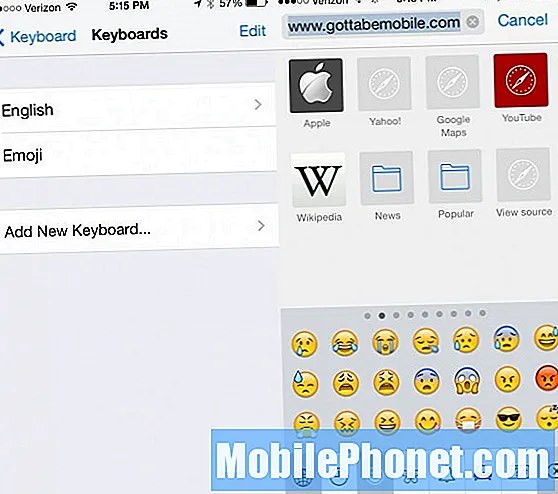
Druk jezelf uit met een emoji-toetsenbord.
Ga naar Instellingen -> Algemeen -> Toetsenbord -> Nieuw toetsenbord toevoegen -> Emoji om deze optie toe te voegen.
Als u het toetsenbord gebruikt, tikt u op het wereldpictogram om tussen de toetsenborden te schakelen. Als u snel tussen meerdere toetsenborden wilt schakelen, houdt u het wereldbolpictogram ingedrukt.
Maak de tekst gemakkelijker te lezen
De iPhone 5s draait op iOS 7, dat een dunner lettertype gebruikt dat sommigen moeilijker te lezen vinden in apps en op het startscherm. Gebruikers die problemen hebben, kunnen overschakelen naar een effen donkere achtergrond om het startscherm gemakkelijker te kunnen lezen, en kunnen instellingen aanpassen.
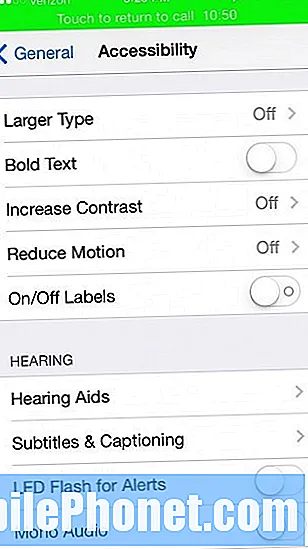
Maak iOS 7-tekst gemakkelijker leesbaar op de iPhone 5s en andere apparaten.
Ga naarInstellingen -> Algemeen -> Toegankelijkheid -> Vetgedrukte tekst om tekst dikker te maken in iOS 7 en naarInstellingen -> Algemeen -> Tekstgrootteom tekst in Apple-apps en andere groter te maken.
Filters toepassen op foto's terwijl u foto's maakt
De iPhone 5s kan een live-filter aan een foto toevoegen terwijl u deze maakt. Dit betekent dat u kunt zien of de nieuwe kap er goed uitziet of dat u zich moet aanpassen aan een nieuwe positie voor betere verlichting of een geheel nieuw filter moet kiezen.
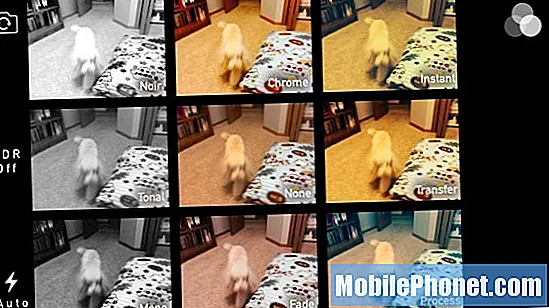
Bekijk hoe filters eruit zien voordat je een foto maakt op de iPhone 5s.
Om dit te gebruiken, opent u de camera-app en wanneer u op Foto of Vierkant bent, tikt u op het filter rechtsonder en vervolgens op het filter dat u wilt gebruiken. Tik op het midden om alle filters te verwijderen. Maak de foto's zoals u normaal zou doen.
Gebruik de flitser of meldingen
Dit is niet nieuw voor de iPhone 5s, maar het is een handige functie die helderder is op de iPhone 5s. Gebruikers kunnen de flitser instellen om af te gaan wanneer er een oproep of sms is, voor een geïmproviseerde LED-melding.

Laat de flitser afgaan wanneer u wordt gebeld.
Dit levert niets subtiel op, zoals op sommige Android-telefoons, maar als je in een lawaaierige omgeving werkt en vaak oproepen mist, is het gebruik van de flitser als waarschuwing een must.
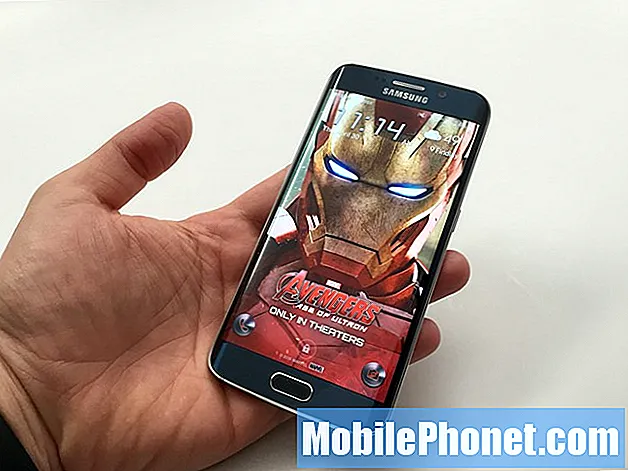
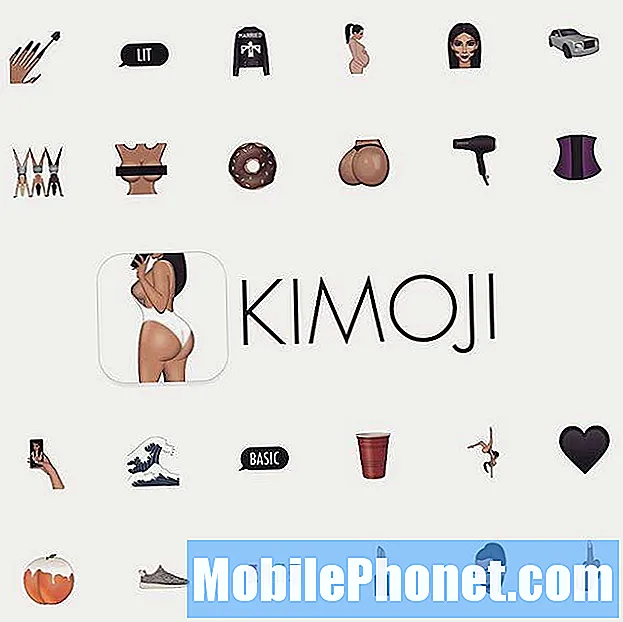
![5 beste AT & T-telefoons [augustus 2014] 5 beste AT & T-telefoons [augustus 2014]](https://a.mobilephonet.com/att/5-Best-ATT-Phones-August-2014-1.webp)